Cara menggunakan Deluge Tanpa Nama
Deluge adalah salah satu pelanggan torrent ringan yang paling popular di dunia. Ia sangat disukai kerana sumber terbuka, bebas iklan, dan sangat fleksibel. Ia bahkan boleh dikendalikan dari jarak jauh sebagai kotak benih. Ya, Deluge sangat hebat, tetapi di luar kotak ia mempunyai kelemahan keselamatan yang sama seperti perisian Torrent yang lain.
Dalam panduan ini, kami akan menunjukkan kepada anda cara paling biasa identiti sebenar anda dibocorkan setiap kali anda memuat turun torrents tanpa perlindungan. Kemudian, kami akan menunjukkan cara memperbaikinya sekali dan selamanya.
Sekiranya anda menggunakan klien torrent selain Deluge, kami juga mempunyai panduan bagaimana menggunakan uTorrent atau Vuze secara anonim.
Sedia? Mari lakukannya.
Kerentanan Keselamatan Torrent
Terdapat 2 cara utama aktiviti torrent anda menjadi umum.
- Alamat IP anda dapat dilihat oleh umum oleh setiap rakan dalam setiap kumpulan torrent yang anda sertai.
- ISP (Penyedia Perkhidmatan Internet) anda dengan mudah memantau aktiviti anda dan melihat fail yang anda muat turun
Kebocoran # 1: Alamat IP anda dapat dilihat oleh semua orang
Alamat IP anda adalah alamat internet unik yang diberikan kepada anda oleh penyedia internet anda, dan dapat dikesan terus kepada anda. Untuk melihat alamat IP semasa anda, kunjungi Alat Periksa IP IPvanish dan lihat bar di bahagian atas halaman.
Alamat IP anda akan dipaparkan di bahagian atas halaman
Sekiranya anda tidak menggunakan alat untuk menyembunyikan alamat IP sebenar anda, nombor ini akan dapat dilihat oleh setiap rakan sebaya dalam kumpulan arus deras anda. Jumlah kawanan ini mencapai jumlah 1000 atau bahkan puluhan ribu!
Berikut adalah demonstrasi ringkas betapa senangnya melihat alamat IP rakan anda:
- Buka Air Bah
- Pilih mana-mana torrent aktif
- Klik pada ‘Peers Tab’
- Anda kini dapat melihat alamat IP untuk setiap rakan sebaya yang sedang anda sambungkan.
Berikut adalah senarai rakan sebaya untuk torrent linux sumber terbuka…
Deluge Peer List (dengan alamat IP) dari torrent Linux
Seperti yang anda lihat, sangat mudah bagi seseorang untuk memantau dan mengenal pasti pengguna torrent individu, hanya dengan menyambung ke banyak kawanan sekaligus dan mencatat alamat IP anggota kawanan.
Nasib baik, kami akan menunjukkan kepada anda cara mendapatkan alamat IP tanpa nama dan tidak dapat dikesan kemudian dalam artikel ini!
Ok itu membawa kita bocor # 2 yang mana…
Kebocoran # 2: ISP anda dapat memantau dan mematikan aktiviti torrent anda
Semua data yang dihantar ke / dari komputer anda mesti melalui pelayan Penyedia Internet anda. Kecuali anda menyulitkan lalu lintas anda dengan menggunakan perkhidmatan Rangkaian Peribadi Maya (yang akan mengajar anda bagaimana untuk melakukannya sebentar lagi), mereka dapat melihat semua yang anda lakukan dalam talian.
ISP anda dapat melihat:
- Anda menggunakan bittorrent
- Fail apa yang anda muat naik / muat turun
- Berapa banyak data yang telah anda pindahkan
- Laman web apa yang anda lawati
ISP bukan sahaja memantau aktiviti anda, mereka juga biasanya menyimpan catatan sejarah dalam talian anda juga.
Sebenarnya, undang-undang penyimpanan data di Kesatuan Eropah dan Amerika Syarikat menghendaki ISP menyimpan log sambungan sekurang-kurangnya 6 bulan! (Dan banyak ISP menyimpannya lebih lama daripada itu).
Dua alat untuk torrent tanpa nama: (VPN & Proksi)
Terdapat dua alat yang dapat digunakan untuk menyembunyikan aktiviti torrent anda:
- VPN (Rangkaian Peribadi Maya)
- Pelayan Proksi
Walaupun mereka mempunyai persamaan, masing-masing mempunyai kelebihan dan kekurangannya sendiri. Untuk mendapatkan yang terbaik dari kedua-dua dunia (dan meningkatkan keselamatan anda secara dramatik) anda sebenarnya boleh menggunakan kedua-duanya secara serentak.
VPN dan Proksi melancarkan lalu lintas anda melalui pelayan pihak ketiga, yang menyembunyikan alamat IP sebenar anda dan menggantikannya dengan alamat IP pelayan yang anda sambungkan. Alamat IP (tanpa nama) ini akan dapat dilihat oleh rakan torrent anda.
Sekiranya anda menggunakan proksi atau VPN yang tidak menyimpan log, tidak ada hubungan yang dapat dikesan antara alamat IP sebenar anda dan alamat IP baru (tanpa nama) anda.
Ok mari kita lihat perbezaan antara Proksi dan VPN…
Pelayan Proksi
| Rangkaian Peribadi Maya
|
Jadi dua perbezaan yang paling penting antara proksi dan VPN adalah:
Perbezaan # 1 – Pelayan Proksi tidak menyulitkan data anda:
Enkripsi adalah seperti terowong dilindungi kata laluan yang melilit semua data masuk / keluar. Sekiranya anda tidak mempunyai kunci (kata laluan) anda tidak dapat membaca data. Ini menghalang ISP anda memantau muat turun anda atau bahkan melihat bahawa anda menggunakan bittorrent.
Penyulitan juga dapat menghalang ISP anda daripada melumpuhkan (melambatkan) lalu lintas torrent anda, serta perkhidmatan streaming video seperti Netflix dan Youtube. .
Berita baiknya ialah pelanggan VPN yang paling popular (termasuk Deluge) mempunyai kemampuan untuk menyulitkan lalu lintas torrent anda untuk anda, walaupun anda menggunakan pelayan proksi yang tidak disulitkan untuk menyembunyikan alamat IP anda. Kami akan bercakap mengenai ciri ini sedikit masa lagi.
Perbezaan # 2 – Terowong proksi mengarahkan lalu lintas hanya untuk torrents, terowong VPN mengarahkan semuanya sama:
Apabila anda menyambung ke VPN, ia mengambil alih keseluruhan sambungan internet anda. Setiap bit data yang anda hantar dan terima sekarang akan melalui terowong VPN. Ini bermaksud bahawa torrents anda, penyemakan imbas web, streaming video, dan lain-lain … semua akan melalui terowong data yang sama dan menggunakan alamat IP yang sama (diberikan oleh VPN).
Proksi sedikit berbeza. Proksi melindungi program 1 atau protokol secara berasingan daripada yang lain. Anda boleh menggunakan pelayan proksi untuk torrents, atau anda boleh menggunakannya untuk penyemak imbas web anda, atau program lain dengan sokongan proksi.
Mana-mana program yang menggunakan proksi akan mengarahkan data melalui terowong proksi. Data untuk setiap program lain akan disalurkan secara normal. Ini membolehkan alamat IP torrent anda unik.
Petua pro: Sekiranya anda mahukan yang terbaik dari kedua dunia, anda boleh menggunakan pelayan proksi untuk torrents, di dalam terowong VPN, yang memberikan anda yang terbaik dari kedua dunia. Penyulitan + Penghalaan torrent yang berasingan.
Untuk maklumat lebih lanjut mengenai perkara ini, baca panduan Proksi vs VPN kami untuk torrents.
Cara menggunakan Deluge Tanpa Nama (Kaedah VPN)
VPN adalah kaedah termudah untuk menukar alamat IP torrent Deluge anda dan menyulitkan lalu lintas torrent anda. Kami hanya mengesyorkan penyedia VPN yang mempunyai aplikasi desktop yang mudah digunakan yang menjadikan penyambungan ke pelayan VPN semudah 1 klik.
VPN yang disyorkan untuk Deluge adalah:
- Akses Internet Peribadi – $ 3.33 / bulan (pelan 1 tahun)
- IPvanish – $ 6.49 / bulan (pelan 1 tahun)
- Torguard – $ 4.99 / bulan (pelan 1 tahun)
- Proksi.sh – $ 3.33 / bulan (pelan 1 tahun)
Bagi kebanyakan pengguna, Akses Internet Peribadi adalah pilihan yang sangat baik. Mereka dinamakan ‘kamiVPN Torrent Terbaik‘untuk tahun 2014, dan mereka memberikan perkhidmatan VPN tanpa log yang sangat baik dengan harga yang lebih rendah daripada syarikat lain. Mereka juga menyertakan perkhidmatan proksi dan VPN dalam setiap pakej dan bukannya harus membelinya secara berasingan.
Cara menggunakan VPN dengan Deluge
Menyembunyikan torrent anda dengan VPN sangat mudah:
- Sambungkan ke pelayan VPN (lebih baik di negara mesra torrent seperti Switzerland, Belanda atau Kanada)
- Buka Air Bah
- Torrent!
Kami akan menunjukkan kepada anda langkah demi langkah cara menyambung menggunakan klien VPN desktop Akses Internet Persendirian. Sebarang perisian VPN lain semudah itu.
| Langkah # 1 – Buka Akses Internet Peribadi Apabila anda membuka PIA untuk pertama kalinya setelah memasangnya, anda akan diminta memasukkan nama pengguna / kata laluan anda yang diemailkan kepada anda ketika anda melanggan. Maklumat ini akan disimpan oleh perisian sehingga anda tidak perlu masuk setiap kali. Anda boleh memilih untuk memuatkan PIA dengan tingkap semasa anda memulakan komputer. Anda juga boleh menyambungkannya secara automatik semasa dimuat. Dengan cara ini, hubungan anda akan sentiasa tanpa nama. Daripada "Wilayah" dropdown, anda boleh memilih lokasi pelayan lalai. Kami telah memilih Toronto, Kanada. | Tetapan PIA, Log masuk secreen. |
| Langkah # 2 – Sambungkan ke pelayan Di dulang sistem anda (sudut kanan bawah bar tugas tetingkap) anda akan melihat ikon logo PIA (Gambar ‘A). Ia akan menjadi merah apabila terputus, dan hijau semasa disambungkan. Sekiranya anda tidak melihat ikon (dan PIA terbuka) maka
Setelah anda dapat melihat ikon percubaan PIA berwarna merah, sangat mudah untuk disambungkan.
Setelah disambungkan, anda boleh mengarahkan kursor anda ke ikon PIA untuk memaparkan alamat IP semasa (tanpa nama) anda.
| Gambar A: Ikon PIA (berwarna merah) B: Klik segitiga di sebelah kiri untuk menunjukkan ikon tersembunyi. Cari pia_tray.exe dan pilih ‘Show icon and noticifactions’ Klik kanan untuk memunculkan menu pelayan Arahkan kursor ke ikon untuk melihat alamat IP baru |
Langkah # 3 – Torrents anda kini tidak dikenali. Gunakan Deluge sebagai Normal.
Setelah disambungkan ke pelayan VPN, anda akan diberi alamat IP baru yang akan muncul secara terbuka kepada rakan sebaya Deluge anda. Semua data yang anda kirimkan (Melalui banjir atau aplikasi lain) akan disulitkan secara automatik oleh VPN dan tidak dapat dibaca oleh Penyedia Internet anda.
Cara menggunakan Deluge Tanpa Nama (Kaedah proksi)
Menggunakan proksi dengan Deluge memerlukan sedikit lebih banyak konfigurasi untuk menyiapkannya, tetapi ia mempunyai beberapa kelebihan berbanding VPN.
Kelebihan Proksi berbanding VPN:
- Selalunya lebih pantas
- Alamat IP yang terpisah hanya untuk torrents
- Sekiranya sambungan Proksi gagal, IP sebenar anda tidak terdedah kerana Deluge hanya dapat berhubung melalui proksi.
Satu kelemahan utama Proksi ialah ia tidak menyulitkan data anda seperti VPN. Deluge memang menawarkan fungsi enkripsi bawaan yang dapat digunakan dengan proksi, tetapi ia mempunyai beberapa pertukaran yang akan kita bincangkan tidak lama lagi.
Sekiranya anda mahukan yang terbaik dari kedua-dua dunia, gunakan Proksi dan VPN secara serentak. Lawati Akses Internet Peribadi dengan pautan ini untuk mendapatkan perkhidmatan proksi dan VPN bersama dengan hanya $ 3,33 / bulan (langganan 1 tahun).
Semasa memilih perkhidmatan proksi untuk torrents, pastikan anda mempunyai tiga ciri penting ini:
- Protokol Proksi SOCKS, bukan HTTP (proksi HTTP boleh membocorkan maklumat identifikasi)
- Dasar ‘Tanpa Log’, untuk memastikan torrents anda tidak dapat dikesan
- Torrents Dibolehkan Khusus – Jangan memuat turun torrents pada proksi yang melarangnya. Ia tidak akan berakhir dengan baik.
4 Penyedia Proksi Torrent Kegemaran kami: (Semua adalah ‘Tanpa Log’ dan mesra torrent)
- Akses Internet Peribadi (perkhidmatan VPN + Proksi termasuk dalam setiap pakej)
- IPVanish – Socks5 + VPN disertakan dalam setiap rancangan.
- Torguard – (Lokasi pelayan yang paling banyak. 5+ Negara)
- Proxy.sh – (Seperti PIA, mereka termasuk perkhidmatan Proksi percuma dengan setiap Pembelian VPN)
Cara Menyiapkan Deluge dengan Proksi SOCKS5 (Langkah-demi-Langkah)
Kami akan melakukan panduan ini menggunakan Pelayan Proksi dari Akses Internet Peribadi (kebanyakannya kerana mereka tidak mempunyai panduan torrent langkah demi langkah untuk perkhidmatan proksi mereka, sementara kebanyakan perkhidmatan lain ada).
Anda boleh mengikuti langkah yang sama untuk penyedia lain. Inilah maklumat yang anda perlukan untuk masing-masing (walaupun mereka juga mempunyai arahan mereka sendiri dari akaun anda):
| Torguard proxy.torguard.org (alamat pelayan) 1085 atau 1090 (nombor port) | Proksi.sh ext-eu.proxy.sh 1080 (comcast menyekat port ini) | BTGuard proxy.btguard.com 1025 |
Sekiranya anda melanggan Akses Internet Peribadi (Penting):
Log masuk / kata laluan untuk pelayan proksi tidak sama dengan log masuk / kata laluan VPN anda. Anda mesti membuat kata laluan proksi secara rawak dari dalam panel akaun PIA anda (kami akan menunjukkan kepada anda). Pastikan anda tidak melangkau langkah itu!
Untuk mendapatkan Log Masuk / Kata Laluan Proksi PIA anda
- Log masuk ke panel kawalan akaun Akses Internet Peribadi anda
- Klik butang ‘Jana Nama Pengguna dan Kata Laluan’
- Pastikan halaman terbuka sehingga anda dapat menyalin dan menampalnya pada langkah 2 di bawah.
Hasilkan Login / Kata Laluan Proksi untuk PIA (Di panel akaun)
Deluge Proxy Setup Langkah # 1 – Pergi ke Deluge Proxy Settings
- Buka Air Bah
- Pergi ke menu pilihan: Edit > Keutamaan (Ctrl + P)
- Klik Tab ‘Proksi’
Nampaknya seperti ini:
Pilihan Proksi Deluge
Langkah # 2 – Konfigurasikan Proksi
Lakukan langkah-langkah berikut untuk setiap jenis proksi (Rakan sebaya, web seed, tracker, dan DHT). Sekiranya anda tidak melakukannya untuk semua itu, anda boleh membocorkan alamat IP sebenar anda secara tidak sengaja melalui kaedah yang tidak diproses.
- Pilih Jenis = Socksv5 W / Auth (Proksi Socks5 dengan nama pengguna / kata laluan)
- Masukkan Nama Pengguna / kata laluan yang disediakan oleh perkhidmatan proksi anda
- Masukkan alamat hos proksi anda (disediakan oleh perkhidmatan anda, atau lihat senarai di atas)
- Masukkan port # yang betul (lihat tetapan di atas, atau hubungi penyedia anda)
- Klik ‘OK’
Tetapan proksi untuk PIA (kiri) dan Torguard (kanan)
| Tetapan Akses Internet Peribadi | Tetapan Proksi Torguard |
Langkah # 3 – Uji Tetapan Anda
Sebaiknya mulakan semula Deluge setelah menggunakan tetapan proksi baru. Kemudian buka torrent (lebih baik satu dengan banyak biji) dan sahkan bahawa ia sedang dimuat turun.
Sekiranya semuanya berfungsi dengan betul – Tahniah, anda sudah bersedia! Proksi anda dikonfigurasikan dengan betul.
Sekiranya anda tidak dapat berhubung dengan rakan sebaya – Anda mungkin mempunyai perincian konfigurasi yang salah. Periksa semula hos, maklumat masuk dan port anda untuk memastikannya betul. Pastikan juga membaca sebarang kesalahan yang muncul di bingkai kiri skrin utama anda (di bawah ‘Pelacak’)
Menggunakan Penyulitan dengan Deluge (Pilihan)
Deluge menawarkan enkripsi bawaan untuk orang yang tidak menjalankan VPN. Kelebihan penyulitan adalah menyekat pihak ketiga (seperti ISP anda) daripada membaca lalu lintas anda atau melihat bahawa anda memuat turun torrents. Ini juga menghalangi mereka untuk membuang arus deras anda dan boleh menyebabkan kelajuan lebih cepat.
Kelemahan penggunaan enkripsi bawaan Deluge (berbanding dengan penyulitan VPN) adalah bahawa ia hanya berfungsi dengan rakan lain yang juga mengaktifkan enkripsi, jadi bergantung pada tetapan penyulitan anda, ia dapat mengurangkan jumlah rakan sebaya yang tersedia secara dramatis, yang mungkin menjadi masalah bagi torrents yang kurang baik.
Cadangan saya adalah untuk memulakan dengan Penyulitan ditetapkan ke ‘Paksa’ dan jika anda tidak dapat menjangkau cukup banyak teman, Anda selalu dapat mengubahnya menjadi ‘Diaktifkan’ (tersedia tetapi tidak diperlukan).
Inilah cara untuk menyediakan penyulitan…
- Buka Air Bah
- Pergi ke menu Pilihan: Menu > Edit > Keutamaan
- Pergi ke Tab ‘Rangkaian’
- Cari bahagian ‘Enkripsi’ di bahagian bawah
Untuk Enkripsi Diaktifkan (tetapi pilihan), pilih tetapan ini:
Tetapan ini akan membuat sambungan enkripsi dengan rakan sebaya lain yang telah mengaktifkan Enkripsi, tetapi masih akan tersambung ke rakan sebaya yang tidak disulitkan. Anda masih boleh berhubung dengan setiap rakan sebaya, tetapi tidak semua sambungan rakan sebaya akan disulitkan.
Enkripsi Deluge Diaktifkan (tetapi pilihan)
Untuk Penyulitan Paksa (Keselamatan Maksimum, semua sambungan disulitkan) pilih tetapan ini:
Tetapan ini memaksa Deluge untuk hanya menyambung ke rakan lain yang mempunyai enkripsi aliran penuh juga. Tetapan ini mempunyai keamanan tertinggi (kerana semua data yang anda pindahkan akan dienkripsi) tetapi secara dramatik dapat mengurangkan jumlah rakan sebaya yang tersedia, yang dapat menyebabkan muat turun lambat (atau bahkan tidak memungkinkan untuk memuat turun torrent tanpa rakan sebaya yang dienkripsi).
Kesimpulan dan Sumber Lain
Terima kasih banyak kerana membaca kami Bagaimana Panduan untuk Air Bah Tanpa Nama. Sekiranya anda mengikuti langkah-langkah ini, torrents anda pasti sangat tidak dikenali. Sila pastikan untuk mengalirkan air secara bertanggungjawab.
Berikut adalah beberapa artikel yang mungkin berguna bagi anda:
Cara menggunakan uTorrent tanpa nama
Cara menggunakan Vuze tanpa nama
Cara torrent tanpa nama: Edisi Android
Cara menggunakan VPN Kill-Switch untuk melindungi daripada terputus VPN
Memahami Log VPN
Proksi vs VPN untuk torrents
Sekiranya panduan ini berguna, sila kongsikan (atau hanya laman web kami) dengan rakan. Anda boleh menggunakan ‘share-bar’ sosial di sebelah kiri skrin, atau hanya memberitahu mereka mengenai laman web ini. Terima kasih!

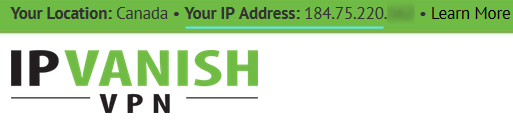
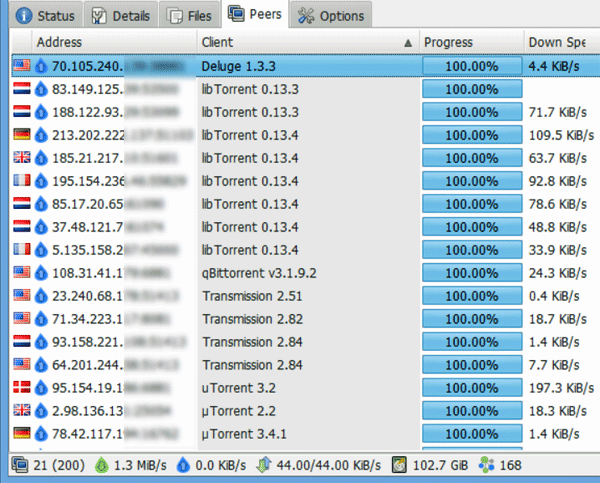
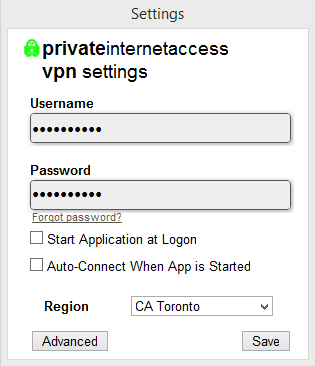
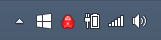

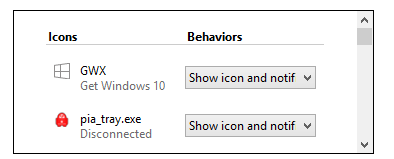
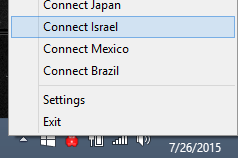
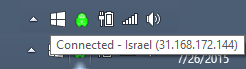
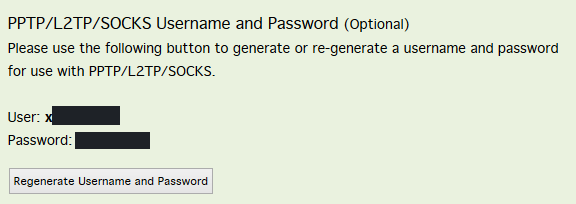
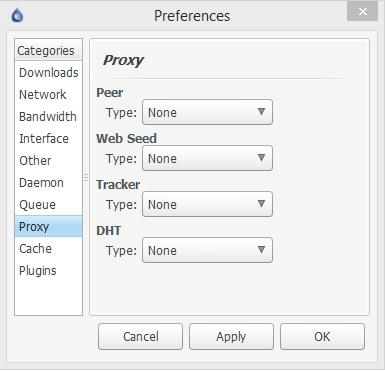
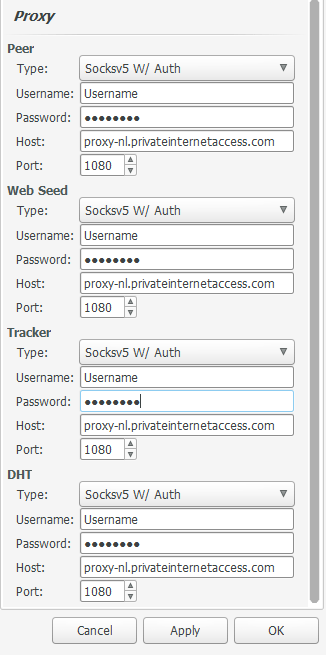
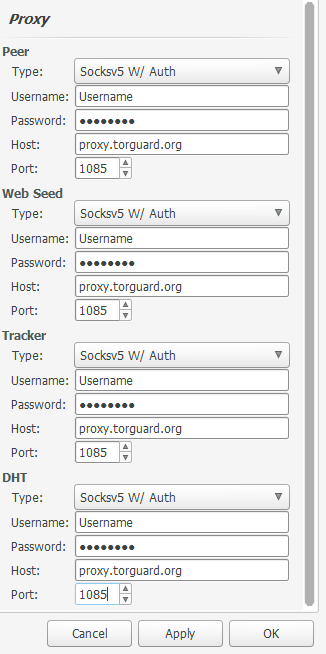
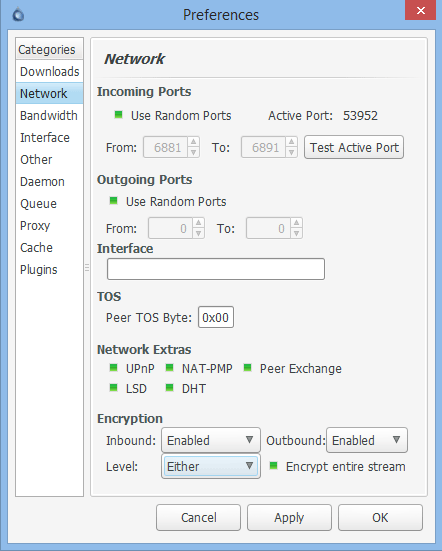
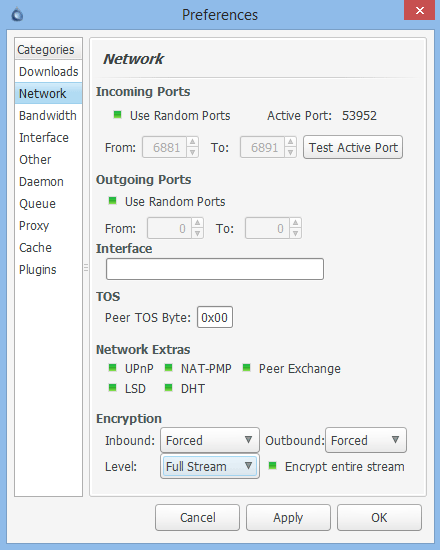
28.04.2023 @ 11:54
IP palsu. Ini bermaksud bahawa aktiviti torrent anda tidak dapat dikesan oleh ISP atau rakan sebaya dalam kumpulan torrent anda.
Bagaimana cara menggunakan VPN dengan Deluge?
1. Langgan perkhidmatan VPN yang dipercayai seperti NordVPN, ExpressVPN atau CyberGhost.
2. Muat turun dan pasang aplikasi VPN pada komputer anda.
3. Buka aplikasi VPN dan sambungkan ke pelayan VPN yang tersedia.
4. Buka Deluge dan pastikan bahawa anda telah menetapkan pengaturan privasi yang betul.
5. Mulakan muat turun torrent anda seperti biasa.
Dengan menggunakan VPN, anda dapat memastikan bahawa aktiviti torrent anda selamat dan tidak dapat dikesan oleh ISP atau rakan sebaya dalam kumpulan torrent anda.
Bagaimana cara menggunakan Proksi dengan Deluge?
1. Langgan perkhidmatan Proksi yang dipercayai seperti Proxy.sh atau Private Internet Access.
2. Muat turun dan pasang aplikasi Proksi pada komputer anda.
3. Buka aplikasi Proksi dan sambungkan ke pelayan Proksi yang tersedia.
4. Buka Deluge dan pastikan bahawa anda telah menetapkan pengaturan privasi yang betul.
5. Mulakan muat turun torrent anda seperti biasa.
Dengan menggunakan Proksi, anda dapat menyembunyikan alamat IP sebenar anda dan menggantikannya dengan alamat IP palsu. Ini bermaksud bahawa aktiviti torrent anda tidak dapat dikesan oleh ISP atau rakan sebaya dalam kumpulan torrent anda.
Kesimpulannya, Deluge adalah salah satu pelanggan torrent yang paling popular di dunia. Namun, ia mempunyai kelemahan keselamatan yang sama seperti perisian Torrent yang lain. Untuk memastikan keselamatan anda, anda boleh menggunakan VPN atau Proksi untuk menyembunyikan aktiviti torrent anda dari ISP atau rakan sebaya dalam kumpulan torrent anda. Dengan menggunakan kedua-dua alat ini secara serentak, anda dapat meningkatkan keselamatan anda secara dram